7 Soluciones para Resolver el Problema de Sincronización de los Contactos con iCloud
Jul 31, 2025 • Categoría: Administrar Datos del Dispositivo • Soluciones probadas
Como usuario de iOS, todos deben estar al tanto de los recurrentes problemas de servicio y sincronización de iCloud. A veces se producen errores, incluso, al acceder a los contactos desde otro dispositivo después de la actualización del sistema. Por ello, si los contactos de tu iPhone no se están sincronizando con iCloud, aquí tenemos las soluciones para ti. Sin embargo, antes de eso, debes entender ¿por qué mis contactos no se están sincronizando con iCloud?
Puedes seguir estos sencillos trucos en tu dispositivo iOS, para arreglar el problema de sincronización de los contactos con iCloud.
- En primer lugar, confirma si el estado del servidor de iCloud es bueno.
- En segundo lugar, asegúrate de que has iniciado sesión en iCloud con el mismo Apple ID que utilizas en todos los dispositivos.
- Es importante comprobar la estabilidad de la red.
- Prueba a cerrar sesión de la cuenta de iCloud en el dispositivo iOS, y luego vuelve a iniciar sesión.
- Por último, reinicia el dispositivo, entra en iCloud.com y vuelve a iniciar sesión con el mismo Apple ID.
La mayoría de las veces, seguir este procedimiento resolverá los problemas de sincronización de los contactos con iCloud. Sin embargo, si estos consejos básicos no resuelven tu problema, entonces, este es el momento de pasar a algunas soluciones avanzadas que encontrarás a continuación.
Parte 1: Soluciones Prácticas para Arreglar el problema de Sincronización de los Contactos con iCloud
1.1 Activa/Desactiva los Contactos en la Configuración del iPhone
Para arreglar los contactos del iPhone que no se están sincronizando con iCloud, la solución más sencilla es activar y desactivarlos en la configuración del iPhone y actualizar los contactos. El proceso para las diferentes versiones de iOS no es el mismo.
Activa/desactiva los Contactos en dispositivos iOS 10.3 o posteriores
- Busca la aplicación de Configuración en iOS 10.3
- A continuación, pulsa iCloud y comprueba si ya has iniciado sesión o no. En caso de que estés dentro de la cuenta de iCloud, cierra la sesión primero.
- Vuelve a iniciar sesión y activa y desactiva los contactos.
Activa/Desactiva los Contactos en dispositivos iOS 10.2 o anteriores
- Abre la aplicación "Configuración" desde el dispositivo.
- Selecciona "iCloud" y busca la sección de contactos.
- Si los contactos ya están activados, desactívalos durante unos segundos. Si está desactivado, actívalo.
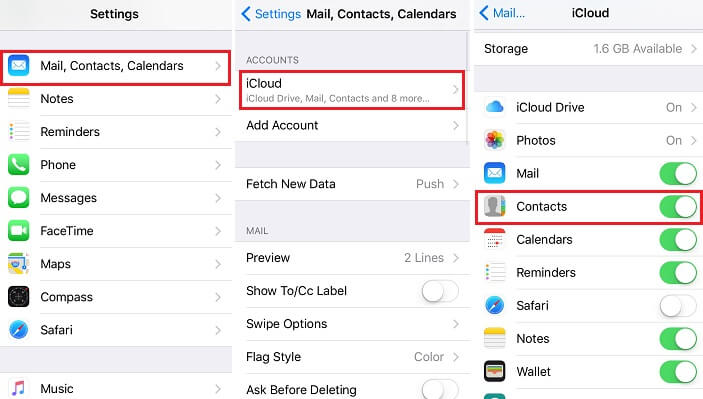
1.2 Desmarca Todas Las Cuentas de Terceros
Ahora, ya sabemos que iCloud actualiza automáticamente la información. Por lo tanto, comprueba si tu información está en iCloud o en algunas cuentas de terceros como Google o Yahoo. Entonces, en definitiva, cambia la cuenta predeterminada a iCloud. Sigue los siguientes pasos para desmarcar las cuentas de terceros y solucionar el problema de la falta de sincronización de los contactos en iCloud.
En el dispositivo iOS, abre la aplicación Contactos >Toca en Grupos en la esquina superior derecha>Desmarca todas las cuentas de terceros como Yahoo, Gmail >Selecciona todas las de iCloud y pulsa "Done/Hecho" para confirmar>Apaga el dispositivo y espera >Luego, enciéndelo de nuevo.
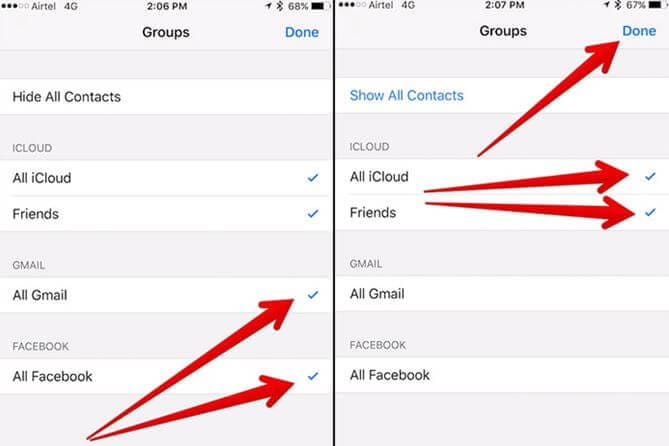
1.3 Configura iCloud como tu Cuenta Predeterminada
Configura iCloud como la cuenta predeterminada para tus contactos. Este es un método bastante fácil con solo 3 pasos para seguir. Ve a Configuración y ve a Contactos >Toca Cuenta Predeterminada >Selecciona iCloud.

1.4 Comprueba la Conexión a Internet
Para sincronizar los contactos con iCloud, se requiere una red Wi-Fi o una red de datos celular. Una buena conexión a Internet es extremadamente importante para sincronizar los contactos con iCloud. Por lo tanto, es imperativo que compruebes si tu iPhone está conectado. En caso de que los contactos no estén sincronizados, incluso con una buena conexión a Internet, puedes intentar Restablecer la Configuración de Red en el iPhone. Solo tienes que abrir Configuración >tocar en General > Transferir o Restablecer iPhone> Restablecer > Restablecer la Configuración de Red.
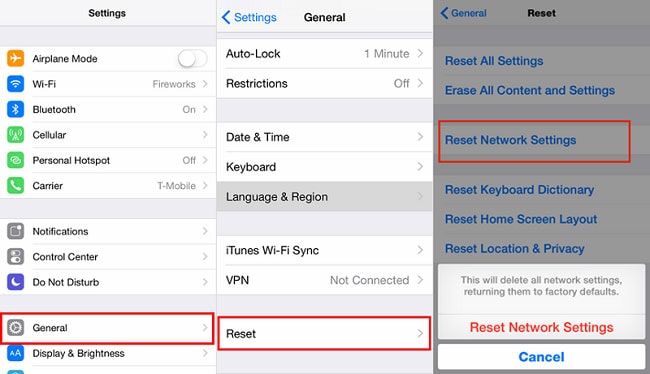
Nota: Por favor, comprueba si tu problema de que los contactos de iCloud no se están sincronizando con el iPhone, aún persiste. En caso afirmativo, pasa a la siguiente solución.
1.5 Comprueba el almacenamiento disponible en iCloud
Apple solo ofrece 5GB de almacenamiento gratis a los usuarios de iCloud. Si tu almacenamiento está lleno, no podrás sincronizar ningún dato con iCloud. Para comprobar el almacenamiento disponible en iCloud, puedes pulsar en Configuración > [tu nombre] > iCloud en el iPhone. Además, iCloud tiene un límite en el número de contactos que se pueden almacenar. Puedes sincronizar menos de 50.000 contactos en total.
1.6 Actualiza el sistema iOS en el iPhone:
Independientemente de la necesidad, siempre debes asegurarte de que el iOS de tu iPhone está actualizado. Las actualizaciones de Apple resuelven muchos errores y problemas de virus en los dispositivos iOS. Esto también puede resolver muy bien tu problema de que los contactos de iCloud no se sincronicen con el iPhone.
Para actualizar la versión de iOS, asegúrate de conectar el iDevice a una red Wi-Fi. A continuación, ve a Configuración, selecciona "General" y luego pulsa en "Actualización de Software".
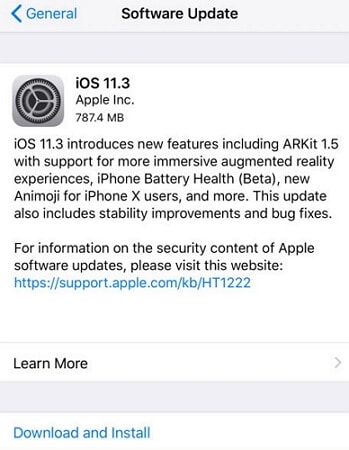
Parte 2: Solución Alternativa para la copia de seguridad de los Contactos del iPhone: Dr.Fone - Respaldo Móvil (iOS)
Existe una excelente solución alternativa para resolver el problema de que los contactos del iPhone no se están sincronizando con iCloud. Sí, Dr.Fone - Respaldo Móvil (iOS) es la mejor alternativa, que te ayudará a realizar copias de seguridad de tus contactos del iPhone y sin esfuerzo. Te ayuda a respaldar los contactos del iPhone y otros tipos de datos a la computadora en lugar de almacenarlos en la nube. El kit de herramientas de Dr.Fone es el todo terreno en línea, para todos tus problemas de iOS. Al utilizar el programa Dr.Fone- Respaldo y Restauración, puedes hacer una copia de seguridad de los mensajes, registros de llamadas, contactos, videos, fotos, notas y álbumes del iPhone. Además, es compatible con todos los dispositivos iOS y será tu mejor opción a la hora de realizar copias de los datos de iOS.
Así que, sigamos adelante para realizar una copia de seguridad de los contactos del iPhone con Dr.Fone, y evitar el problema de que los contactos no se sincronicen con iCloud.
Paso 1: Conecta el Dispositivo iOS a la Computadora:
Después de ejecutar Dr.Fone en tu computadora, elige la opción de "My Backup/Mi Copia de seguridad" de la lista. Para ello, utiliza el cable para conectar el iPhone, iPad o iPod Touch a la computadora. Por defecto, Dr.Fone encontrará automáticamente el dispositivo iOS.

Paso 2: Elige los Tipos de Archivo para la Copia de Seguridad:
Después de seleccionar la Copia de Seguridad y Restauración de Datos del Dispositivo, los tipos de archivos serán detectados automáticamente por Dr.Fone. Los usuarios pueden elegir los tipos de archivo para el respaldo.
Cualquiera puede ver los tipos de archivos admitidos, y son fotos, videos, mensajes, registros de llamadas, contactos, notas y otros tipos de datos.

Paso 3: Visualiza los Datos de la Copia de Seguridad:
Una vez completado el proceso de la copia de seguridad, puedes hacer clic en "Ver copias de seguridad" para ver todo el historial de copias del dispositivo iOS. También puedes hacer clic en al lado de esa opción, para comprobar el contenido del archivo de respaldo.

Utiliza Dr.Fone - Respaldo Móvil (iOS), como una solución alternativa para respaldar los contactos del iPhone, en caso de que todos tus contactos no estén en iCloud. Esto hará que el proceso sea bastante simple y rápido de completar. Siguiendo los pasos mencionados anteriormente te ayudará a realizar la copia de seguridad de los datos de una manera segura y protegida.
Parte 3: Consejos para gestionar los contactos del iPhone e iCloud
Ahora que has entendido el motivo por el que los contactos de iCloud no se sincronizan y las soluciones sugeridas, aquí tienes algunos consejos importantes que te serán útiles para gestionar tu iPhone y los contactos de iCloud.
Si quieres sincronizar cualquier cuenta con los contactos, sigue los siguientes pasos:
- En primer lugar, ve a "Configuración" y, a continuación, "Correo" o "Contactos" o "Calendarios".
- A continuación, pulsa sobre la cuenta con la que deseas sincronizar los contactos.
- Ya está todo hecho.
Consejo 1: Establece una Lista de Contactos predeterminada
La lista de contactos predeterminada del iPhone será muy útil, sobre todo cuando hay varios contactos en la lista. Para ello, sigue los siguientes pasos.
- Ve a "Configuración" y luego a "Correo, Contactos y Calendarios". Desplázate hacia abajo hasta que encuentres la sección de "Contactos".
- Asegúrate de comprobar, que la cuenta que aparece en la siguiente lista es la Cuenta Predeterminada. Cuando estés usando tu iPhone, este será un paso esencial al momento de añadir nuevos contactos.
Consejo 2: Evita los Contactos Duplicados
Cuando empiezas a añadir contactos e importar cuentas a tu dispositivo, es muy fácil empezar a ver duplicados, especialmente si estás sincronizando varias cuentas. Si desea ocultar los duplicados, utiliza un procedimiento definido para minimizar la presencia del contacto existente para múltiples repeticiones.
De cualquier manera, este artículo será realmente útil para solucionar el problema con los contactos duplicados del iPhone junto con el inconveniente de que no se sincronizan los contactos en iCloud.
Consejo 3: Obtén los contactos sincronizados desde Twitter y Facebook
En la tendencia actual, todo el mundo conoce la importancia de las redes sociales y su uso regular. Por otra parte, un usuario tendrá al menos un tipo de cuenta de una red social, ya sea Facebook, Twitter o cualquier otro. La mayoría de ellos creen que Facebook es la mejor aplicación de comunicación para compartir sus sentimientos, y cuando se trata de Twitter, excepto el modo de compartir, todo lo demás es absolutamente el mismo.
Muchos de nosotros, usuarios de iOS desde hace mucho tiempo, tendríamos una idea de cómo sincronizar estos contactos con el iPhone y también de cómo recuperar la información de las redes sociales.
Para aquellos que no están informados, aquí está la manera de sincronizar los contactos directamente desde las redes sociales al iPhone.
Para empezar, abre tu cuenta de Facebook> selecciona Configuración. A continuación, visita Configuración de la cuenta > General > Subir contactos.
Nota: A veces, puede que tu iPhone no actualice los contactos automáticamente. Por lo tanto, ¡tendrás que actualizarlos manualmente!
Consejo 4: Puedes utilizar la configuración de los contactos favoritos
Siempre que añadas los datos de contacto de tus amigos y demás, tendrás la opción de elegir tus contactos favoritos. Esto te ayudará a resaltar el nombre del contacto por separado en comparación con los demás. La configuración de contactos favoritos te ayuda a sincronizar los contactos fácilmente y también te brinda un fácil acceso cuando intentas conectarte.
En resumen, estos fueron algunos de los consejos básicos para ayudarte a gestionar los contactos del iPhone e iCloud con facilidad.
Así que, por fin, podemos decir que ahora tienes todas las soluciones para resolver los problemas con los contactos del iPhone, que no se sincronizan con iCloud. También, puedes optar por utilizar la herramienta recomendada de Dr.Fone, para obtener copias de seguridad de tus contactos directamente desde otros dispositivos. En general, esperamos que hayas encontrado este artículo fructífero, y la próxima vez que te preguntes ¿por qué mis contactos de iCloud no se sincronizan?, tendrás las soluciones justo en frente de ti.
Gestión de iCloud
- Eliminar iCloud
- Cómo hacer en iCloud
- 1. Guardar documentos en iCloud
- 2. Acceder a fotos de iCloud
- 3. Acceder a notas en iCloud
- 4. Compartir las compras de iTunes
- 5. Recuperar correos iCloud en iPhone/PC
- 6. Autenticación de dos factores de iCloud
- Problemas de iCloud
- 1. No hay suficiente espacio en iCloud
- 2. Contactos de iCloud no se sincronizan
- 3. Fotos de iCloud no se sincronizan
- 4. No se pudo activar el iPhone
- 5. Backup iPhone con iTunes/iCloud
- 6. La app Notes no se sincroniza en iCloud
- Trucos de iCloud
















Paula Hernández
staff Editor